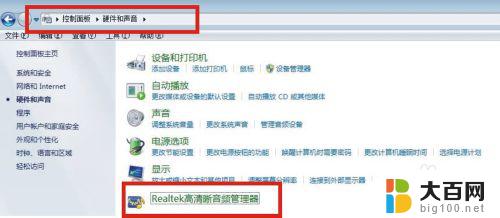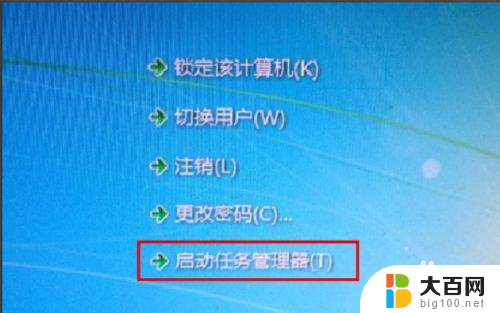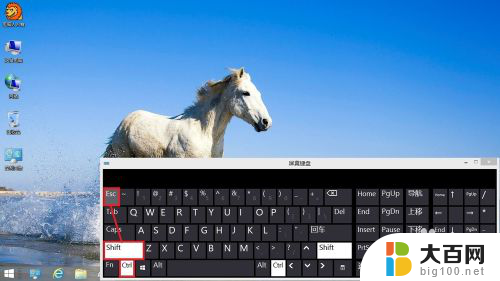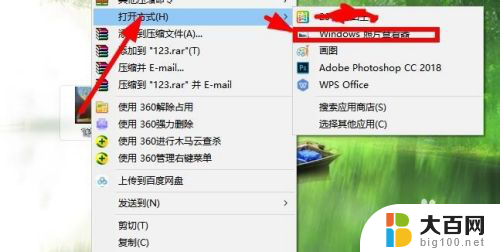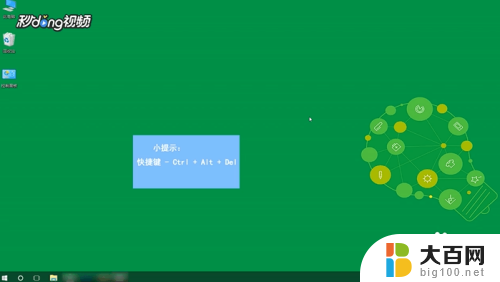realtek高清晰音频管理器耳机 Realtek高清晰音频管理器耳机设置教程
Realtek高清晰音频管理器耳机设置教程是一项有益的技能,它能帮助我们更好地配置和管理我们的耳机音频设置,通过了解和掌握这些设置,我们可以获得更好的音质和音频体验。在这个快节奏的时代,音乐和声音在我们的生活中扮演着重要的角色,因此学会正确设置耳机音频管理器不仅能增强我们的听觉享受,还能提高我们的工作和娱乐体验。本文将为您详细介绍Realtek高清晰音频管理器耳机的设置教程,帮助您轻松掌握这一技巧。无论您是专业音频爱好者还是普通用户,本教程都将对您有所帮助。让我们一起开始这个音乐之旅吧!
具体方法:
1、使用左下角的开始按钮搜索并点击进入控制面板,然后在控制面板界面找到“realtek高清晰音频管理器”并点击
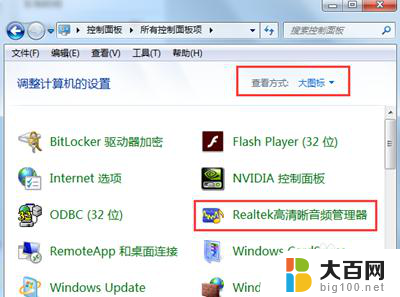
2、在打开的realtek高清晰音频管理器界面中,点击右上角的“设置”图标,
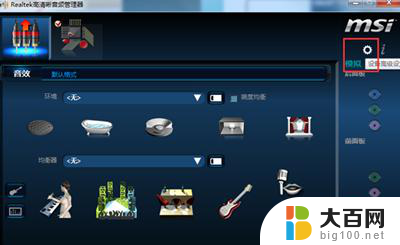
3、进入高级设置页面后。将“在插入前面耳机设备时,使后面输出设备静音”的选项取消勾专选(就是把√去掉)然后点确定;

4、最后点击右下角的“扳手”图标,进入到面板设置。将”禁用插口检测“勾选,并确定这样realtek高清晰音频管理器耳机的问题就解决了
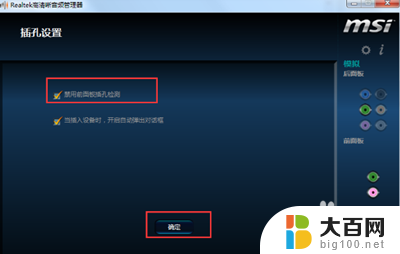
以上就是Realtek高清晰音频管理器耳机的全部内容,如果您遇到这种情况,您可以按照以上方法进行解决,希望这些方法能够对您有所帮助。